Rise 360: mejores prácticas para imágenes, vídeos y audio
Artículo actualizado el
Este artículo se aplica a:
Rise 360 optimiza el contenido multimedia para que las descargas sean más rápidas sin comprometer la calidad mediante una combinación de estándares del sector y las tecnologías más recientes. Así puedes utilizar contenido multimedia de alta calidad en tu contenido y dejar que Rise 360 se encargue de optimizarlos para los alumnos. Estas son nuestras recomendaciones para:
Imágenes
Rise 360 utiliza una compresión de imágenes de última generación que reduce el tamaño de los archivos de las imágenes cargadas prácticamente sin pérdida de calidad. Por este motivo, recomendamos utilizar imágenes de alta calidad y dejar que Rise 360 las prepare para su entrega en la web. Por ejemplo, compare estas imágenes de antes y después.
Imagen original 4,42 MB Haga clic para ampliar | Imagen optimizada para subir 173 KB Haga clic para ampliarla |
Además de utilizar imágenes de alta calidad, es una buena idea utilizar imágenes en las que no se pierdan detalles importantes si se recortan los bordes. El contenido de Rise 360 es totalmente adaptativo, por lo que tus imágenes pueden tener diferentes dimensiones a medida que se adapten a diferentes dispositivos y orientaciones. Por ejemplo, compare cómo aparece esta imagen en una tableta en modo horizontal y cómo aparece en un teléfono inteligente en modo vertical.
Tableta en modo horizontal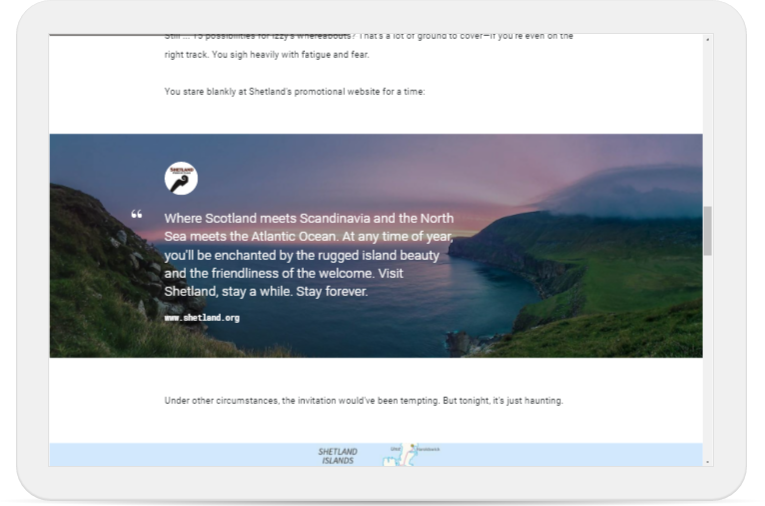 | Teléfono en modo vertical |
El tamaño máximo de archivo para cada imagen es de 5 GB.
Consejo profesional: Si quieres que una imagen mantenga su formato de archivo específico y no se comprima, puedes excluirte de la optimización de imágenes caso por caso. Simplemente_NOPROCESS_ añádelo al nombre de tu archivo de imagen. Se cargará y se mostrará exactamente como lo guardaste. Tenga en cuenta que se siguen aplicando los límites de tamaño de los archivos.
preguntas frequentes
¿Rise 360 soporte técnico gráficos vectoriales escalables? ¿Qué pasa con los SVG animados?
Rise 360 admite gráficos vectoriales escalables (SVG). Sin embargo, Rise 360 solo admite SVG animados si se han exportado mediante CSS, no mediante Javascript.
¿Qué hago si no puedo ver toda una imagen cuando la inserto en mi contenido?
Como Rise 360 es adaptativo, las imágenes que ocupan todo el ancho de la pantalla se recortan para adaptarse a diferentes tamaños y orientaciones de pantalla. Estas imágenes se utilizan en bloques de ancho completo de imagen, bloques de texto sobre imagen y bloques de citas sobre imagen.
Si es importante que una imagen no se recorte, prueba a utilizar un bloque centrado en la imagen o un bloque de imagen y texto en su lugar.
Asegúrese de previsualizar el contenido en los modos de escritorio, tableta y teléfono para ver cómo se ven las imágenes en diferentes tamaños y orientaciones de pantalla.
Además, recuerda que los avatares de tarjetas didácticas y bloques de comillas se muestran en una proporción de 1:1. Recortar la imagen en un cuadrado perfecto antes de subirla garantiza que las imágenes se muestren como se espera. También puedes usar la herramienta de recorte de Rise 360 para restringir la imagen a un cuadrado.
¿Por qué mi imagen está borrosa?
Además del bloque de imagen centrado, Rise 360 escala la imagen para que se ajuste al marco en el que se encuentra. Especialmente en pantallas de alta resolución, esto puede provocar que las imágenes aparezcan borrosas o pixeladas. Recomendamos utilizar las dimensiones de píxel más altas posibles para las imágenes (siempre que estén por debajo del tamaño máximo de archivo).
Vídeos
Recomendamos utilizar vídeos de alta calidad con una relación de aspecto de 16:9 para obtener los mejores resultados en los cursos publicados.
Rise 360 comprime los vídeos para que tengan tamaños de archivo más pequeños y, al mismo tiempo, mantenga la calidad, y los convierte a video H.264 y audio AAC en contenedores MP4.
El tamaño máximo de archivo para cada video es de 5 GB.
¡Asegúrate de añadir subtítulos opcionales a tus vídeos!
Cuando un alumno cierra o sale de una lección en la que se está reproduciendo contenido de video, su progreso se marca automáticamente como favorito. Solo tienen que pulsar Reproducir la próxima vez que accedan a la lección para reanudarla. Tenga en cuenta que solo para las apartados en video antiguas, el alumno debe pulsar una pausa antes de cerrar la lección para que funcione según lo previsto.
Consejo profesional: Si quieres que un video mantenga su formato de archivo específico y no se comprima, puedes excluirte de la optimización caso por caso. Simplemente_NOPROCESS_ añádelo al nombre de tu archivo de video. Se cargará y se mostrará exactamente como lo guardaste. Ten en cuenta que el uso de este método evita la transcodificación y la compresión, por lo que los alumnos pueden tener problemas con la reproducción en diferentes dispositivos. Se siguen aplicando los límites de tamaño de los archivos.
Audio
Recomendamos grabar la narración directamente en Rise 360 o importar archivos de audio de alta calidad. Rise 360 las optimiza para transmitir sin sacrificar la calidad del sonido, manteniendo las pistas estéreo y creando dos pistas mono si el audio original es mono.
El tamaño máximo de archivo para cada clip de audio es de 5 GB.
Los usuarios de Mac, si tienen problemas con la grabación de audio, asegúrese de utilizar la versión más reciente de Safari. Las versiones anteriores de Safari no soporte técnico la grabación de audio. De lo contrario, usa Google Chrome o Firefox cuando necesites grabar una narración en Rise 360.
Consejo profesional: Cuando cierras una lección en la que se está reproduciendo contenido de audio o te alejas de ella, tu progreso se marcará automáticamente como favorito. Pulsa Reproducir la próxima vez que accedas a la lección para reanudarla.


